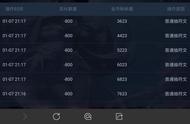屏幕镜像也叫屏幕截图或投屏,是AirDroid 个人版的一个免费功能,局域网或非局域网条件下都可以使用。
利用AirDroid的屏幕镜像功能,你可以将自己的安卓设备投屏到电脑进行直播或开会演示;也可以将安卓设备的屏幕共享到另一台手机或平板。
屏幕镜像包含的单向聆听功能还可以将安卓设备所处的环境声音传播到接收端。
屏幕镜像有3种方式,分别是安卓设备镜像到电脑(Windows/macOS)、安卓设备镜像到安卓设备、安卓设备镜像到iOS设备。
接下来就逐一讲解以上3种方式的操作步骤。
前提条件1. 安卓5.0及以上系统,无需root。
2. 安卓5.0以下系统,需要root。
3. 在分享出屏幕的安卓设备上登录AirDroid,然后点击【个人-安全及远程功能设置】,打开屏幕镜像按钮。

4. 请你在确认当前环境及接收屏幕的设备和人都可信任后,再使用屏幕镜像功能。使用过程中,请勿涉及资金、个人信息、银行卡、密码等操作,留意是否无端出现短信验证码,谨防诈骗。发现可疑情况,请立即断开屏幕镜像。
开始镜像镜像到电脑
方式1:镜像到电脑客户端(更稳定)
第一步,在电脑安装AirDroid并登录账号(与安卓设备是同一个账号)。

AirDroid
第二步,打开AirDroid,点击左侧菜单栏的第三个图标(远程控制),然后选择设备,再点击屏幕镜像按钮。

连接成功即可看到以下画面(有录屏功能):